如何正確更改 WordPress 登錄 URL
已發表: 2023-03-28如果您花了大量時間在 WordPress 平台上構建、創建和開發,您就會知道找到默認的 WordPress 登錄名非常簡單。
只需將“/wp-admin”附加到在 WordPress 上運行的任何網站的末尾,您就會進入內容管理系統的大門。
再加上弱密碼,您剛剛為惡意攻擊者創建了一個可以自由利用的遊樂場。 根據安全專家 Sucuri 的說法,在他們檢查的 14.5k 個站點中,2022 年第三季度的惡意軟件注入中有 22.61% 是針對 WordPress 平台的大規模惡意軟件活動。
雖然更改 WordPress 登錄頁面 URL 並非 100% 萬無一失,但您可以採取額外的步驟來增加攻擊者的難度。
在本文中,我們介紹了兩種更改登錄 URL 的常用方法以及幫助阻止攻擊者的其他安全措施。 這些步驟適用於大多數共享或專用託管 WordPress 安裝,但請注意與 EasyWP 管理的 WordPress 差異相關的特殊說明
使用 WPS 隱藏登錄插件更改您的登錄 URL
如果您不想修改核心 WordPress 文件,您會想先嘗試這個選項。 在這兩種方法中,這是迄今為止最快的實現方式。
與 WordPress 的許多自定義一樣,有一個插件可以自定義您的登錄 URL。 WPS Hide Login 插件的下載量超過 100 萬次,擁有超過 1900 多個 5 星評級,因此您可以確信它會在未來幾年內繼續存在。
安裝 WPS 隱藏登錄插件
要開始,請前往官方 WPS 隱藏登錄下載頁面。 下載插件後,按照以下步驟安裝並激活插件:
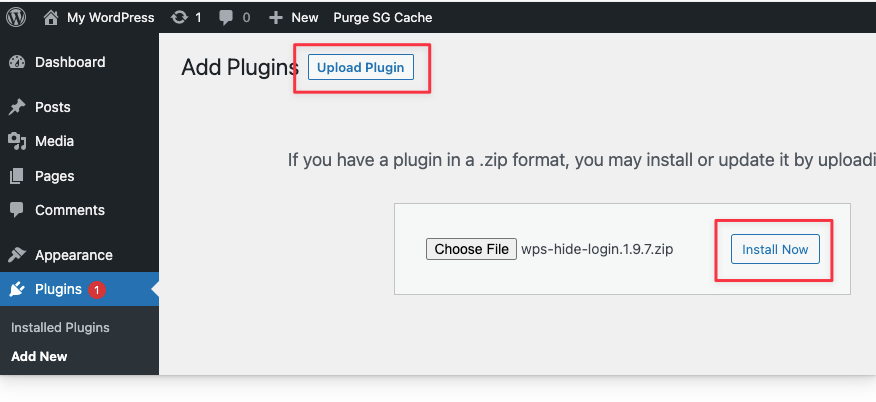
- 在 WordPress 儀表板中,找到插件 > 添加新插件
- 點擊上傳插件
- 點擊選擇文件,選擇登錄插件
- 單擊立即安裝按鈕
- 出現提示時,單擊“激活插件”按鈕
配置 WPS 隱藏登錄插件
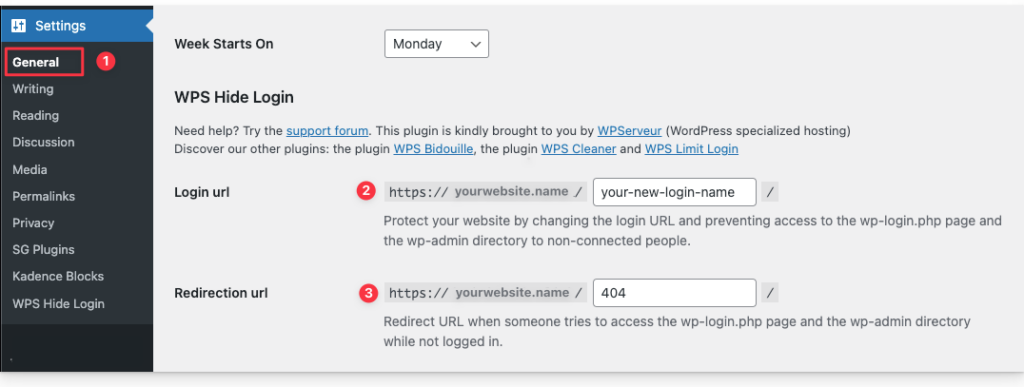
- 接下來,導航到 WordPress 儀表板的“設置”>“常規”部分。 滾動到頁面底部,直到看到名為“WPS 隱藏登錄”的部分。
- 這是您可以配置登錄 URL 的步驟。 在您網站域右側的文本字段中輸入自定義 WordPress 登錄 URL。 在此示例中,我們將自定義登錄 URL 更新為:
https://yourwebsite.name/your-new-login-name- 此步驟是可選的,但您也可以通過在重定向 URL 文本字段中指定 URL 來重定向試圖訪問默認 WordPress 登錄的訪問者。
單擊“保存更改”以啟用新的自定義登錄 URL。
接下來,測試您的默認 WordPress 登錄 URL 以確保它不可訪問。 在瀏覽器中,輸入您的默認登錄 URL。 例如:
yourwebsitename.com/wp-admin如果您在上述配置步驟中添加了一個,則此測試 URL 應將您帶到 404 頁面或重定向 URL。
最後,測試您使用插件創建的新自定義 WordPress 登錄 URL,以確保您可以訪問新的登錄 URL。
下一個方法不需要插件,但我們建議熟悉主機文件系統。
在沒有插件的情況下更改您的登錄 URL
如果您更喜歡使用更少的插件來保持 WordPress 網站的精簡,這可能是適合您的方法。
在開始之前,我們強烈建議您備份現有網站。 編輯核心 WordPress 文件會很快使您的網站無法使用。 您要確保至少有一種備份形式。
完成此方法有四個主要步驟:
- 下載 wp-login.php 文件的副本
- 編輯重複的 wp-login.php 文件
- 創建一個子主題
- 將代碼片段添加到子主題的 functions.php 文件中
了解 WordPress 文件系統
與基於 Windows 的文件夾結構類似,WordPress 有自己的文件夾和文件結構。 大多數網站現在都在使用共享或託管託管選項,因此,要修改這些文件,您通常需要登錄到您的主機帳戶。
根據您的主機,以下說明中的屏幕會有所不同,但大多數主要主機平台上的步驟都是相同的。
如果您在工作站上離線工作,則適用相同的步驟。 但是,您的文件將位於本地驅動器上,而不是主機雲服務器上。
讓我們開始。
1. 下載一份 wp-login.php 文件
wp-login.php 文件負責在訪問者輸入默認的 WordPress 登錄 URL 時將他們引導至正確的登錄頁面。 建議在修改登錄 URL 之前備份此副本。
使用傳統的共享主機,導航到主機的文件管理器。 使用 EasyWP 託管主機,沒有文件管理器。 但是,您仍然可以通過 SFTP 訪問您網站的文件和文件夾。 每個主機都有自己獨特的文件管理器查找方式。 要查找特定於您的主機的說明,您可以在谷歌上搜索“[您的主機名] 的文件管理器”。
找到文件管理器後,導航到 public_html 文件夾。
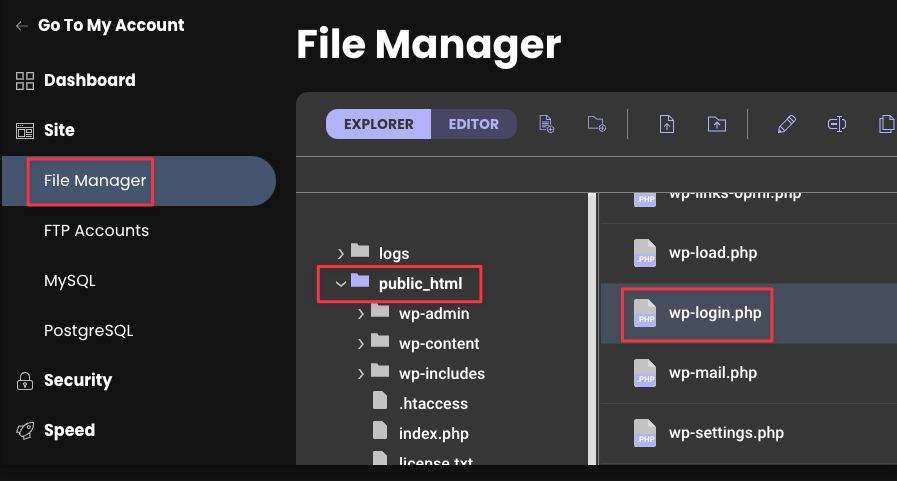
找到 wp-login.php 文件。 在本地下載該文件,以便您擁有它的副本。
您通常可以通過右鍵單擊文件並選擇“下載”選項或使用“文件管理器”屏幕頂部的菜單按鈕來下載。
接下來,使用脫機副本,複製 wp-login.php 文件。 將原件存儲在備份文件夾中。 我們將在下一節中修改這個複製版本。
2. 編輯重複的 wp-login.php 文件
在桌面上找到重複的 wp-login.php 文件,並在任何具有查找和替換功能的文本編輯器中打開它。
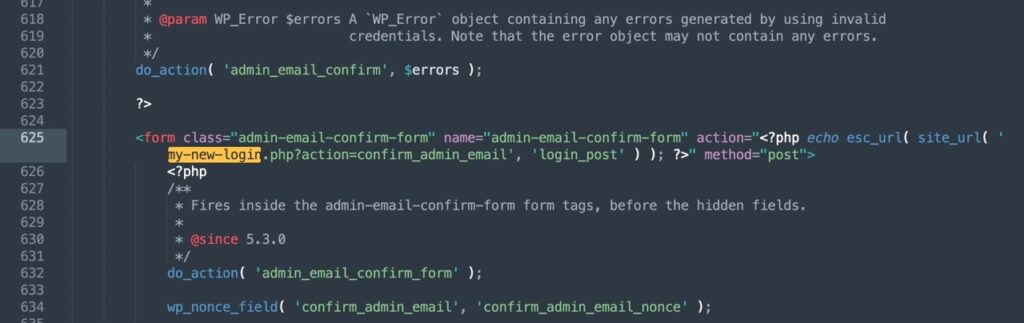
在文本編輯器中,找到 wp-login.php 並將所有實例替換為您要使用的新登錄 URL。
例如,找到 wp-login.php 的所有實例並將其替換為 my-new-login.php,這將是您的新自定義 URL。
保存更改並重命名文件以匹配您的新 URL(例如,my-new-login.php)以便以後輕鬆識別它。 這一步不是它工作的必要條件,但建議這樣做。
使用 EasyWP 託管 WordPress 時,重命名 wp-login.php 文件會稍微影響 EasyWP 儀表板功能和默認 WordPress 功能。 這些功能中斷並不嚴重,但可能需要 WordPress 的高級知識才能解決。 如果您對 WordPress 中這些類型的高級更改比較陌生,請在開始重命名過程之前諮詢我們的幫助中心或聯繫客戶服務。
接下來,如果您使用的是共享主機或專用服務器,請導航回主機文件管理器並將此新文件上傳到 public_html 文件夾。
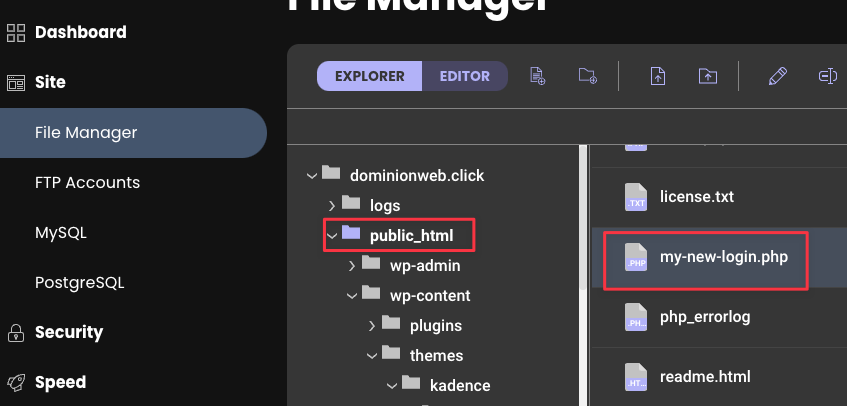
此時,您應該將新的自定義文件和原始 wp-login.php 文件放在同一文件夾中。 您現在可以從文件管理器中刪除 wp-login.php 文件,因為在上一步中創建了一個備份。
請記住,對於來自 EasyWP 的託管 WordPress,沒有 public_html 文件夾。 通過 SFTP 連接時,您需要直接訪問主文件夾,並在建立連接後立即看到 WordPress 文件夾和文件列表。
此文件夾中應只有您的自定義登錄文件。 接下來,我們將創建一個子主題。
3.創建子主題
由於我們正在修改核心 WordPress 文件,因此當我們創建子主題時,它將在網站上保持啟用的更改,以防您的 WordPress 版本更新。
如果您不創建子主題,您仍然可以手動更新登錄 URL,但您必須在每次 WordPress 更新時重新執行這些步驟,這可能會很痛苦,因此我們建議使用子主題。
首先,檢查您當前的主題是否已經有可用的子主題。 如果是,請在 WordPress 控制面板中將其激活並轉到下面說明的第 4 步。
如果子主題不可用,那麼我們建議從頭開始創建一個子主題,或者您可以下載他們的示例並修改代碼。
如果您從上面的鏈接下載了“Example Kadence Child Theme”選項,您應該有三個文件:
- 函數.php
- 截圖.png
- 樣式.css
接下來,我們需要將自定義代碼添加到 functions.php 文件的子版本中,以便您可以註銷並使用新的登錄 URL 正確重置密碼。
4. 在子主題的 functions.php 文件中添加一段代碼
更改默認登錄 URL 的問題之一是它會破壞丟失的密碼和註銷流程。 我們可以通過添加稱為過濾器掛鉤的自定義代碼來解決此問題。

在您的桌面上,打開子主題文件夾並找到 functions.php 文件。
在文本編輯器中打開文件並添加以下代碼。
<?php /** * Enqueue child styles. */ function child_enqueue_styles() { wp_enqueue_style( 'child-theme', get_stylesheet_directory_uri() . '/style.css', array(), 100 ); } // add_action( 'wp_enqueue_scripts', 'child_enqueue_styles' ); // Remove the // from the beginning of this line if you want the child theme style.css file to load on the front end of your site. add_filter( 'logout_url', 'my_logout_page', 10, 2 ); function my_logout_page( $logout_url) { return home_url( '/my-new-login.php'); } add_filter( 'lostpassword_url', 'my_lost_password_page', 10, 2 ); function my_lost_password_page( $lostpassword_url ) { return home_url( '/my-new-login.php?action=lostpassword'); }用您的特定自定義 URL 替換代碼中顯示“my-new-login”的行。 保存更改。
完成後,您的代碼應類似於下圖。 如果您有不同的子主題,您的 functions.php 文件可能有不同的行數,這是典型的。
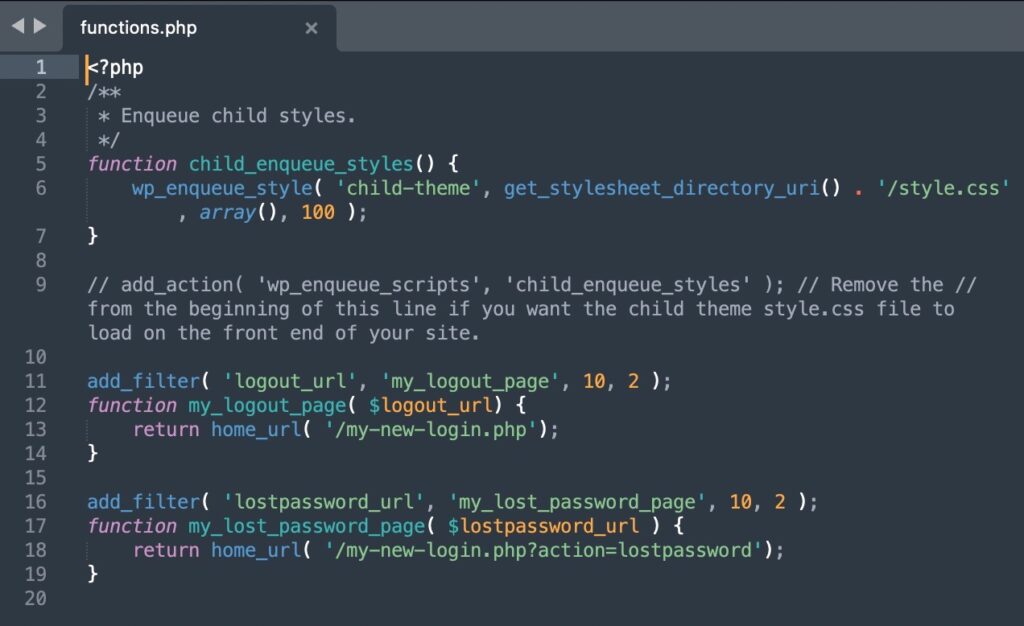
接下來,返回到文件管理器,然後導航回 public_html > wp-content > themes > [your theme name]。
上傳整個子主題文件夾。 如果你的主題已經有子主題,那麼你只需要修改上面的代碼,可以跳過這個上傳步驟。
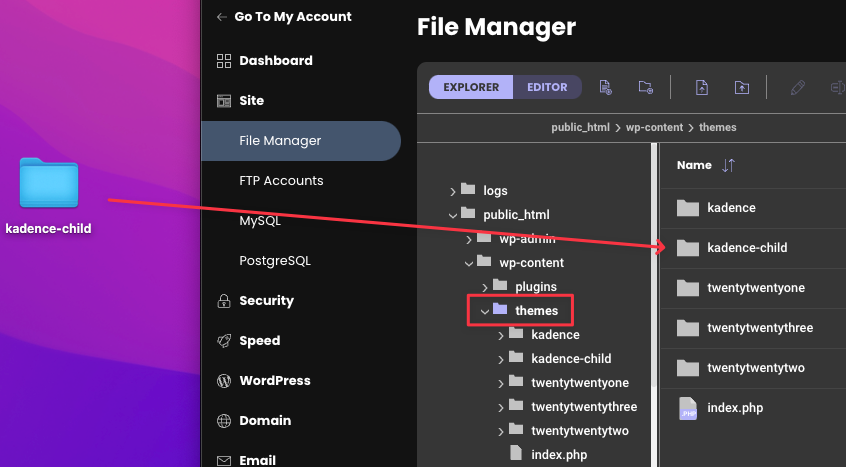
Themes 文件夾中現在應該有您的原始主題(例如,kadence)和子主題(kadence-child)文件夾。
接下來,轉到您的新自定義登錄 URL(例如,yourwebsite.com/my-new-login.php)並登錄到您的 WordPress 儀表板。
導航到外觀 > 主題
激活子主題。
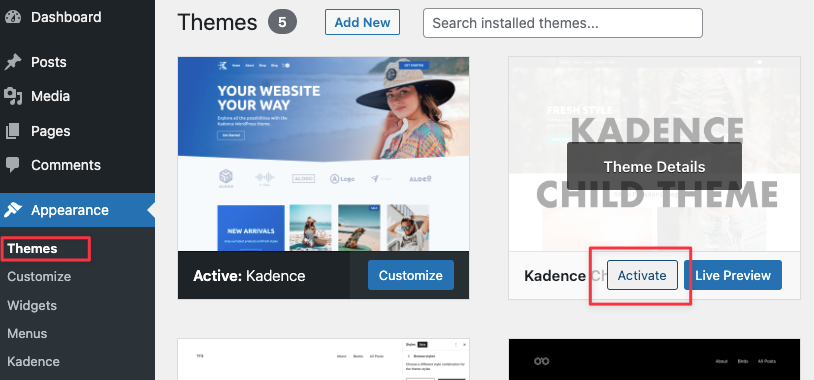
最後,通過註銷 WordPress 來測試 function.php 過濾器掛鉤代碼是否有效。 如果您被重定向到新的自定義 URL 登錄頁面而不是以下 URL,您就會知道這些步驟有效:
yourwebsite.com/wp-admin yourwebsite.com/wp-login.php 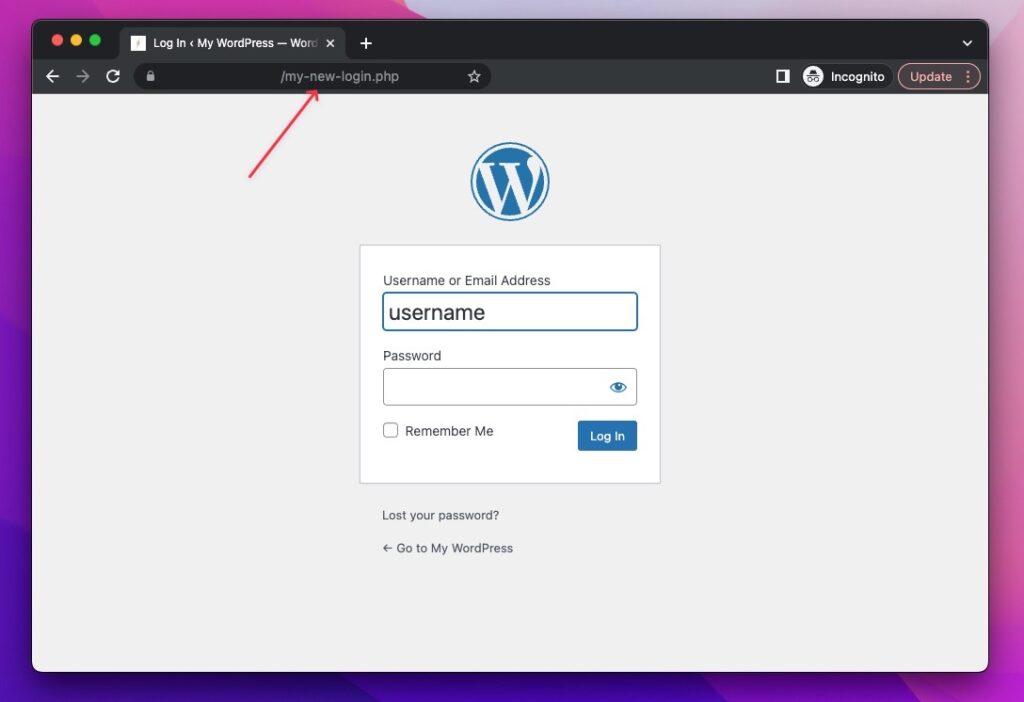
您現在已經成功更新了您的自定義 WordPress 登錄 URL。 在下一節中,我們將提供一些可操作的步驟來進一步保護您的 WordPress 網站。
保護您的 WordPress 網站
談到安全性,它是關於在便利性和安心性之間建立平衡。 在鎖定整個 WordPress 安裝之前,請考慮保護數據的原因。
如果您的網站是個人愛好博客,您可以添加一個強密碼,然後收工。 如果您的全部生計都在網站上,那麼您將需要額外的安全層。
以下是您今天可以實施的三個可操作步驟,以提高您的 WordPress 安全性。
1.使用強登錄憑據
這聽起來很簡單,但數量驚人的網站所有者仍在使用不安全的密碼。 我們建議混合使用 14–16 個大小寫字符(包括特殊字符)。
為了輕鬆找回密碼,請嘗試使用密碼管理器來整理密碼。
確保還定期更改關鍵密碼,以防您的憑據成為被破壞的服務成功洩露數據的一部分。
2. 使 WordPress 安裝、插件和主題保持最新
開發人員總是在修復他們軟件中的漏洞。 請務必在 WordPress 控制面板的主題、插件和外觀菜單項中定期應用這些更新。
如果您懷疑某個插件在更新後會破壞用戶體驗,請在更新前備份您的網站。 更新後快速檢查以確保一切看起來正確。
知道有備份可用,您會高枕無憂。
3.申請你主機的SSL證書
像 EasyWP 這樣的平台讓安全入門變得容易。 默認情況下,免費子域已安裝 SSL 證書。
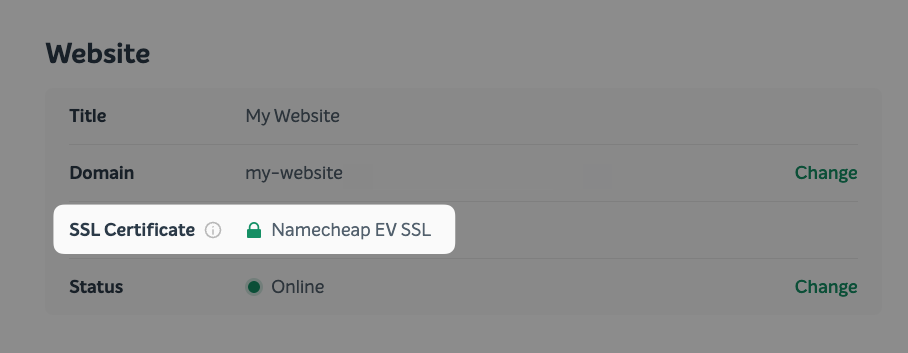
如果您託管在其他平台上,請查看他們的知識庫文章或客戶服務以查找有關如何啟用 SSL 證書的說明。
我們的 EasyWP Turbo 和 Supersonic 軟件包包括用於自定義域的免費 SSL 證書。 這些免費證書必須手動激活。 激活非常簡單,因此請查看我們關於如何激活 Turbo 和 Supersonic 提供的免費 SSL 證書的說明。
這個簡單的步驟將顯示網站身份的身份驗證證明並提供加密連接。 如果您要求客戶輸入信用卡信息等敏感數據,這一點尤為重要。
將 WordPress 和站點地址 URL 更新為 HTTPS 版本。 即使您啟用了 SSL 證書,一些主機也會將這兩個設置默認為 HTTP 版本。
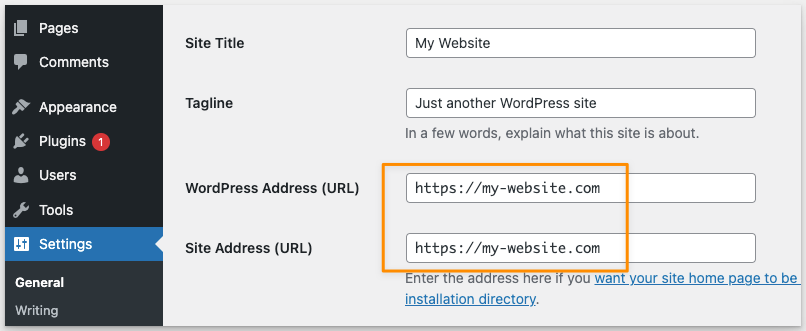
經常問的問題
如果我在創建自定義登錄 URL 後更改主題會怎樣?
如果您使用插件方法,更改主題不應與自定義登錄 URL 衝突。
如果您通過代碼手動更改了自定義登錄 URL,則必須使用新主題再次更新 functions.php 文件。
只需確保創建一個新的子主題並將其上傳到上面第 3 步中概述的文件管理器。
如果我在更新代碼時遇到錯誤信息怎麼辦?
如果您遇到錯誤消息且無法調試,我們建議您刪除子主題和您創建的自定義登錄 URL 文件。 然後上傳備份文件,再試一次。
如果您在本地工作站上進行開發,那麼當您的備份副本不可用或損壞時,最新版本的 WordPress 和過去版本的 WordPress 會很有用。
對於 EasyWP 等託管託管選項,我們建議聯繫客戶支持,因為他們可以進一步幫助您。
作為替代方案,您也可以考慮使用本文詳述的插件方法。
我的網站無法訪問了,我該怎麼辦?
如果您的網站不再運行,我們建議您刪除您創建的子主題和自定義登錄 URL 文件並上傳備份版本以重試。
如果這不起作用,請查找並恢復整個網站的備份。 如果您忘記備份,大多數託管服務也會備份您的網站。

貢獻者:林大衛
David Lin 是一位經驗豐富的增長營銷人員和項目經理。 在 hellodavelin.com 上開始他的博客之前,他曾在 EA、Activation 和 Microsoft 製作過 AAA 級遊戲。 他目前為 SaaS 品牌提供 SEO 諮詢。
